PS和Illustrator創建炫目3D文字效果教程(上)

步驟10-添加更多的高光
參照步驟9,按下圖創建更多的高光。
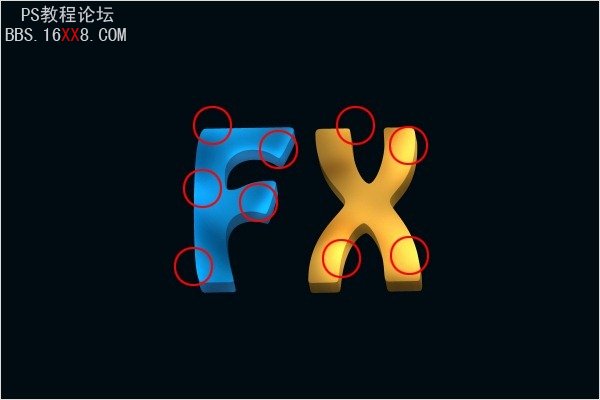
步驟11- 添加陰影
現在我們要在相反的區域創建陰影。選擇加深工具(O),描繪陰影。

步驟12- 添加更多的陰影
參照步驟11,按下圖添加更多的陰影。

步驟13- 增加強度
為了給文本添加更多的對比度,選擇減淡工具(O)。增加畫筆的大小為800px,然后在整個字母“F”上點擊,再點擊字母“X”,你會得到下圖所示的效果。
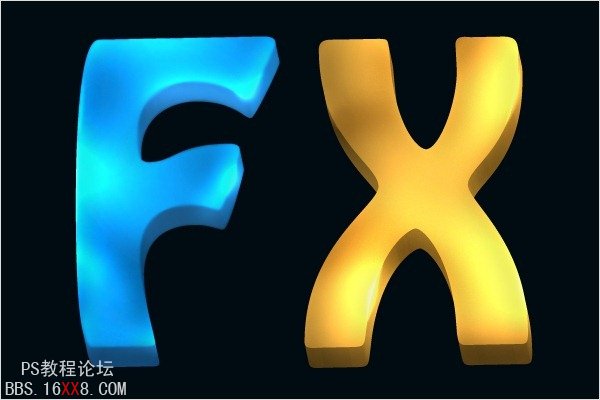
步驟14- 添加角落的光
現在我們將添加一些點光使文字的邊角更亮。選擇畫筆工具(B)。使用主直徑為90px的柔軟的圓形筆刷。選擇白色為前景色,創建一個新層。在文字的邊角里描繪。如下圖:

步驟15- 擦除
擦除那些不小心添加在背景上的光。
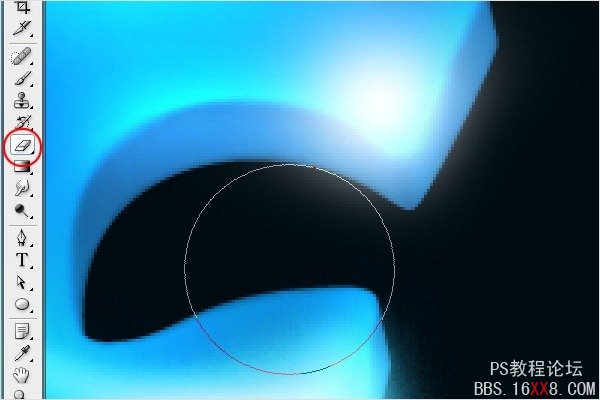
步驟16- 添加外發光
點擊添加圖層樣式按鈕。選擇外發光選項,并按下圖設置。點擊OK。

步驟17- 復制點光
現在復制步驟14中創建的光。選擇涂抹工具(R),從右至左拖動畫筆,光就散布在文本上了。參照下面的圖片就知道我的意思了。
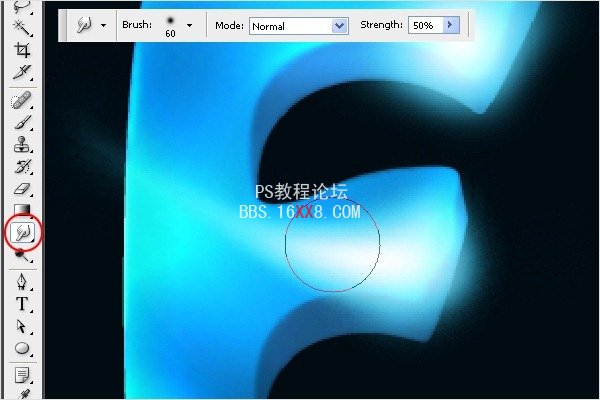
步驟18- 混合發光
選擇涂抹工具(R),在文本的邊角拖動光。如圖。
上一篇:ps模仿銀河護衛隊電影海報字體




























